Microsoft Intune を使用して Dynamics 365 Remote Assist モバイルのデータを保護する
Microsoft Dynamics 365 Remote Assist モバイルは、Microsoft Intune のアプリ保護ポリシーをサポートしています。 これらのポリシーにより、データは安全に保護され、Intune ポリシーを経由してデバイスに格納されます。
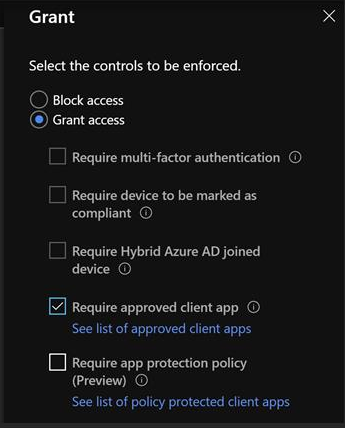
モバイル デバイスのアプリ構成ポリシーを作成する
アプリ構成ポリシーを作成するには、管理者である必要があります。
Microsoft エンドポイント マネージャーに移動します。
アプリ を選択してから アプリ構成ポリシー を選択します。

追加 を選択してから 管理されたアプリ を選択します。

名前 フィールドにポリシーの名前を入力してから 対象ポリシーの割り当て フィールドに入力し、選択されたアプリ を選択します。

公開されたアプリ で 公開されたアプリの選択 を選択します。

画面の右側で Remote Assist を検索し、Dynamics 365 Remote Assist Android と Dynamics 365 Remote Assist iOS を選択してから、選択ボタンを選択します。

画面の下部にある 次へ を選択します。
設定 タブで、次の操作を行います。
名前フィールドに com.microsoft.ramobile.environment.instance.url と設定します。
値 フィールドに環境 URL を入力します。 この URL は Power Platform 管理センターで検索できます。 詳細情報: Power Platform 管理センターでの環境の作成と管理

画面の下部にある 次へ を選択します。
割り当て タブの 含んでいるグループ で グループの追加 を選択します。

画面の右側で、組織の適切なグループを選択し、画面の下部にある 次へ を選択します。

レビュー + 作成 タブで、構成ポリシーの集計を確認し、準備ができたら作成を選択してポリシーを作成します。

Microsoft Intune のアプリ構成ポリシーの詳細情報